Rejoindre une Réunion en tant que Utilisateur Inscrit
En tant qu'utilisateur enregistré, vous pouvez participer à une réunion :
- en cliquant sur le lien de la réunion dans l'invitation reçue dans Outlook ou de tout autre fournisseur de services de messagerie électroniqueNote: Pour recevoir un e-mail d'invitation à une réunion, un utilisateur enregistré doit cocher la case Toujours m'envoyer un e-mail d'invitation à une réunion dans l'onglet Meetings du panneau Paramètres. Pour plus d'informations sur la façon de cocher cette case, reportez-vous à la section Gérer les paramètres Mitel One.
- en cliquant sur la carte d'action Rejoindre maintenant reçue dans la session de messagerie
- en cliquant sur la réunion dans le menu Meetings de votre application Mitel One, puis en cliquant sur le bouton REJOINDRE dans la page de détails de la réunion qui s'ouvre.
- en appelant la réunion par le biais du RTPC au moyen du numéro d'appel mentionné dans l'invitation. Pour de plus d’informations, reportez-vous à Rejoindre une Meeting via le RTPC.
Note:
- Un message (comme dans l'image suivante) s'affiche si vous tentez de rejoindre une réunion qui a été supprimée.
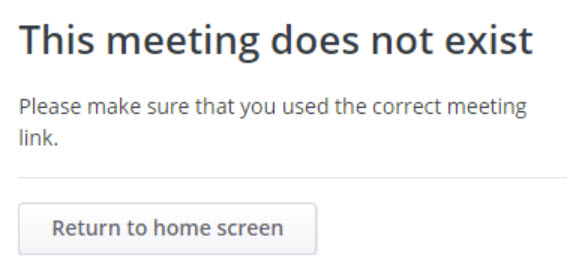
- Si vous rejoignez une réunion depuis votre appareil mobile en utilisant un lien de réunion (reçu par chat ou par e-mail), vous serez redirigé vers l'application mobile MiTeam Meetings si l'application est installée sur votre appareil mobile. Si l'application n'est pas installée, un lien permettant de télécharger cette application depuis votre magasin d'applications apparaît sur le navigateur.
Pour rejoindre une réunion directement à partir de l'invitation à la réunion ou de la carte d'action Participer maintenant
- Cliquez sur le lien de l'invitation à la réunion ou sur la carte d'action Rejoindre maintenant. Une fenêtre contextuelle s'ouvre dans l'application Mitel One et le panneau d'Aperçu audio et vidéo s'affiche.
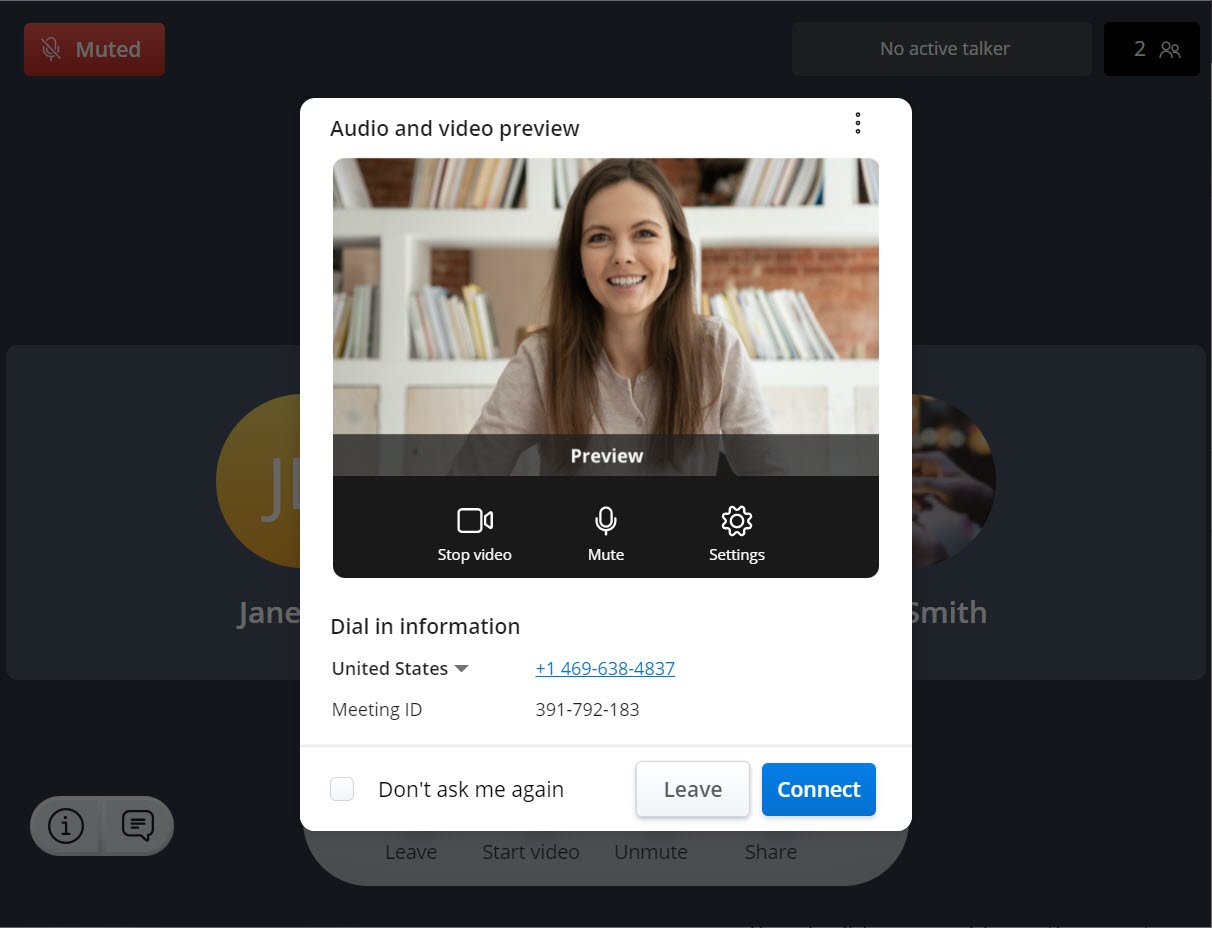 Note:
Note:- Pour que le panneau d'Aperçu audio et vidéo s'affiche, vous devez vous assurer que la case Afficher un aperçu audio et vidéo avant de rejoindre une réunion est cochée dans l'onglet Meetings du panneau Paramètres. Ce paramètre est activé par défaut.
- Lorsque vous participez à une réunion pour la première fois en utilisant l'application Mitel One, le panneau illustré dans la figure suivante s'affiche. Cliquez sur Allons-y pour accéder au panneau de Prévisualisation audio et vidéo.
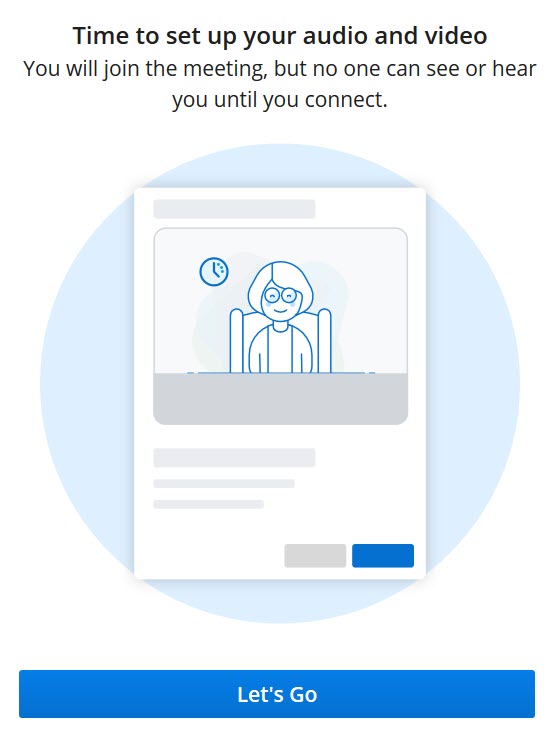
- Choisissez comment vous souhaitez vous connecter à l'audio, si vous souhaitez couper ou réactiver le microphone et activer ou désactiver votre vidéo avant de participer à la réunion. Cliquez sur Connecter pour participer à la réunion. Si vous cliquez sur Quitter, l'opération est interrompue et vous êtes redirigé vers le menu Meetings de l'application.Note:
- Cochez la case Ne pas me redemander pour enregistrer les paramètres sélectionnés.
- Cliquez sur (
 ) en haut à droite du panneau pour accéder aux options de signaler un problème avec l'application et de consulter le document d'aide en ligne.
) en haut à droite du panneau pour accéder aux options de signaler un problème avec l'application et de consulter le document d'aide en ligne. - Pour obtenir de l'aide afin de résoudre les problèmes que vous rencontrez lorsque vous activez le microphone, le haut-parleur ou la caméra, consultez la FAQ . Comment puis-je activer la caméra et le microphone pour Mitel One Meetings ?
Pour rejoindre une réunion figurant dans la liste des Meetings
- Cliquez sur la réunion que vous voulez rejoindre. Les détails de la réunion s'affichent sur le côté droit de l'application.
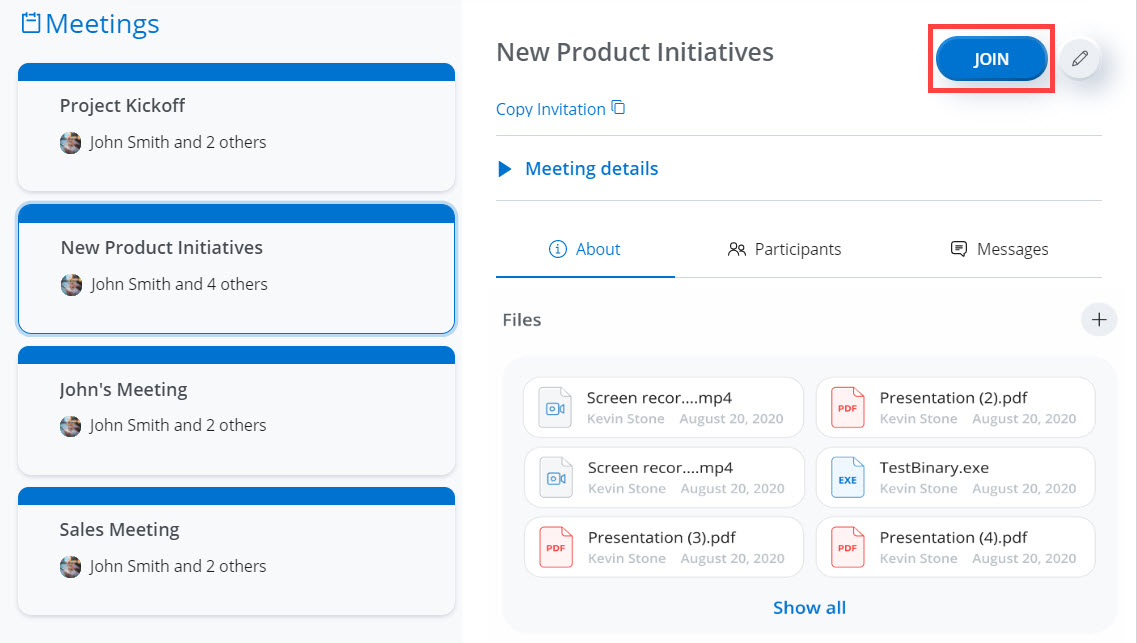
- Cliquez sur le bouton REJOINDRE pour vous joindre à la réunion en tant que participant. Le panneau d'Aperçu audio et vidéo s'ouvre dans une nouvelle fenêtre contextuelle.
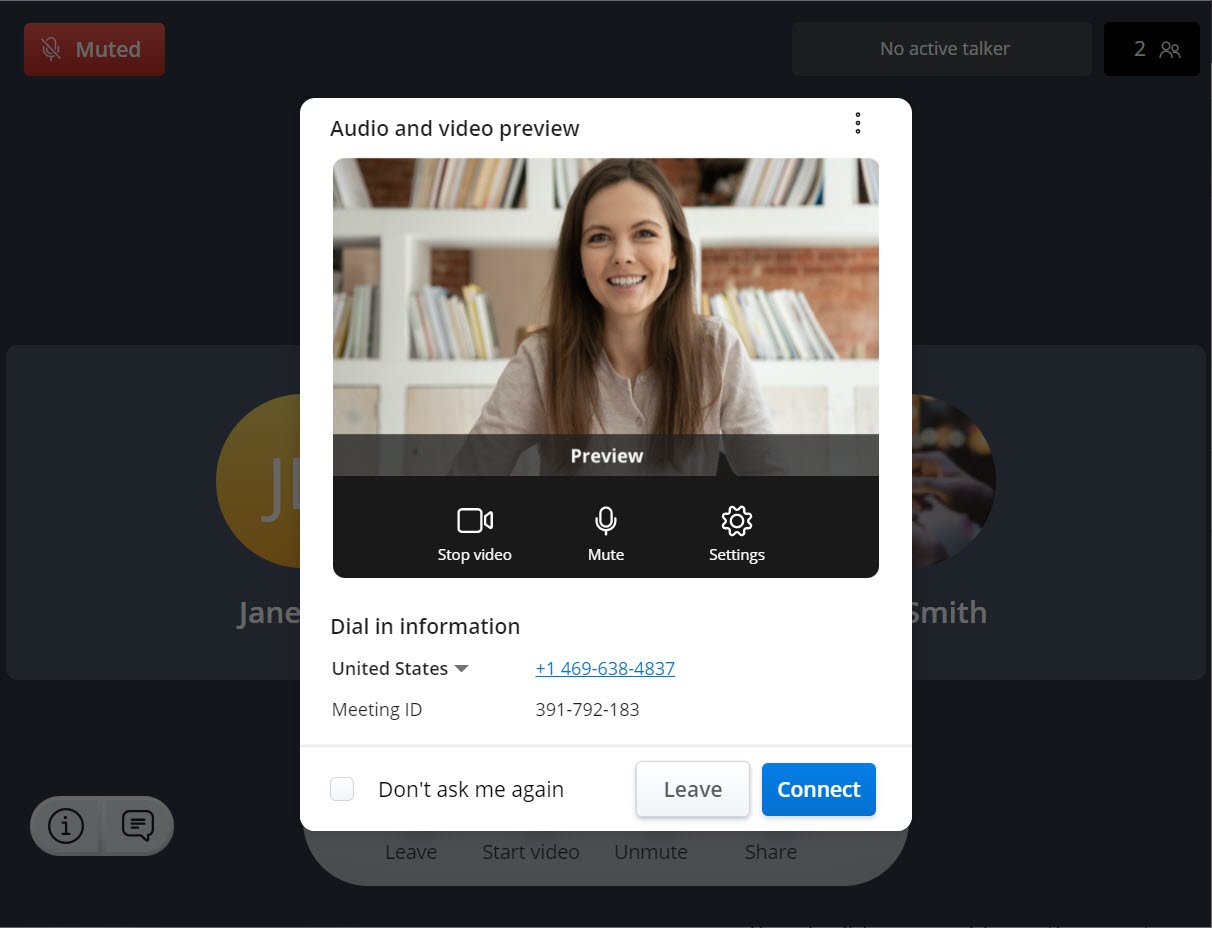 Note: Pour que le panneau d'Aperçu audio et vidéo s'affiche, vous devez vous assurer que la case Afficher un aperçu audio et vidéo avant de rejoindre une réunion est cochée dans l'onglet Meetings du panneau Paramètres. Ce paramètre est activé par défaut.
Note: Pour que le panneau d'Aperçu audio et vidéo s'affiche, vous devez vous assurer que la case Afficher un aperçu audio et vidéo avant de rejoindre une réunion est cochée dans l'onglet Meetings du panneau Paramètres. Ce paramètre est activé par défaut. - Choisissez la façon dont vous souhaitez vous connecter à l'audio, coupez ou rétablissez le son de votre microphone, et activez ou désactivez votre vidéo avant de rejoindre une réunion, et puis cliquez sur Connecter pour rejoindre la réunion. En cliquant sur Quitter, l'opération sera interrompue et vous serez redirigé vers le menu Meetings.Note:
- Cochez la case Ne pas me redemander pour enregistrer les paramètres sélectionnés.
- Cliquez sur (
 ) en haut à droite du panneau pour accéder aux options de signaler un problème avec l'application et de consulter le document d'aide en ligne.
) en haut à droite du panneau pour accéder aux options de signaler un problème avec l'application et de consulter le document d'aide en ligne. - Pour obtenir de l'aide afin de résoudre les problèmes que vous rencontrez lorsque vous activez le microphone, le haut-parleur ou la caméra, consultez la FAQ . Comment puis-je activer la caméra et le microphone pour Mitel One Meetings ?
↑